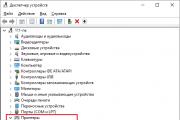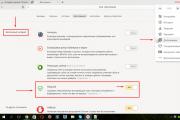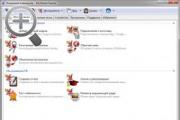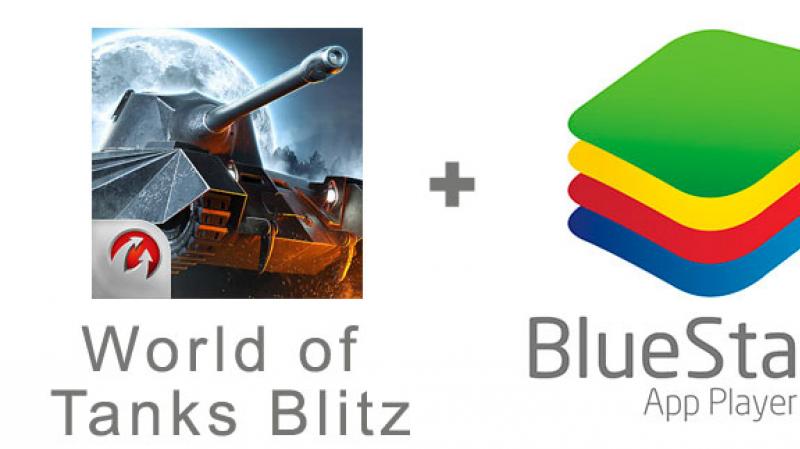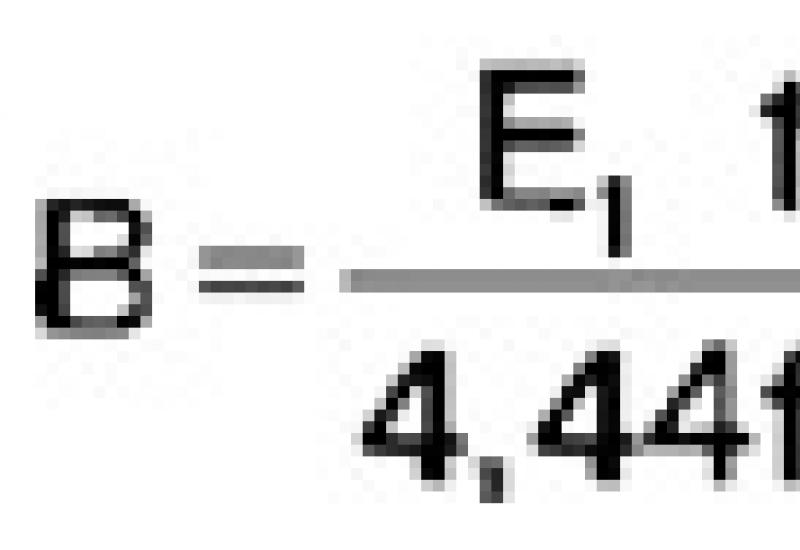Мобильный интернет. Полный список USSD-запросов для абонентов velcom Автоматические настройки интернет велком
Мобильный оператор, работающий на территории Беларуси и занимающий второе место в этом государстве по числу абонентов, - Velcom, уже почти два десятка лет обеспечивает GSM-связью огромное число людей. Можно сказать, что компания уже не молода и, конечно же, чтобы успешно функционировать и удовлетворять потребности своих клиентов, оператор мобильной связи должен развиваться.
Тенденции в сфере сотовой связи
Ни для кого не секрет, что на сегодняшний день интернет выходит, а вероятно уже и занял лидирующую позицию среди способов коммуникации людей. Без функции доступа к Глобальной сети сегодня практически не выпускаются даже простейшие кнопочные телефоны, не говоря уже о смартфонах и планшетных ПК. Оператор Velcom не остался в стороне от современных тенденций и вот уже более 10 лет обеспечивает своих абонентов не только голосовой связью, но и доступом к беспроводному интернету.
Качество услуги довольно высокое и положительно оценивается новыми и существующими абонентами Velcom. Настройка интернета в случае с массовыми устройствами доступа осуществляется довольно просто и не должна представлять сложности даже начинающим пользователям телефонов, смартфонов и планшетов. Поговорим об этом далее более подробно.
Как настроить телефон
Если речь идет о простейшем кнопочном телефоне, но с поддержкой доступа в Сеть и используемым в сети Velcom, настройка интернета вообще не приносит владельцу никаких проблем, все осуществляется автоматически в 99% случаев. Такой подход обеспечивает специальный сервис, получивший название «Мастер настроек». Пользователю для получения доступа в интернет достаточно зарегистрироваться первый раз в сети Velcom - настройка интернета произойдет автоматически, необходимые данные для работы GPRS/MMS телефон получит прямо из сотовой сети.
В том случае, если автоматически настройки не приходят, можно воспользоваться USSD-запросами - набрать на клавиатуре телефона комбинацию *135*0# и нажать клавишу вызова. У абонентов предоплаченной связи PRIVET здесь другой путь - комбинация *126*0# и та же клавиша вызова. Кроме того, любой абонент может воспользоваться интернет-системой сервиса абонента компании Velcom. Настройка интернета с помощью этой системы осуществляется буквально в два клика мыши по необходимым пунктам.
Как настроить смартфон или планшет
Большинство современных решений, работающих на «Андроиде», также способны автоматически настраиваться для получения доступа к интернету. Если этого не произошло, нужно выполнить несколько шагов инструкции «Настройка интернета Velcom на Android».

Вот эти шаги:
- Выключаем смартфон (планшетный ПК).
- Вставляем в смартфон (планшетный ПК) SIM-карту Velcom.
- Включаем смартфон (планшетный ПК).
- Когда смартфон (планшетный ПК) загрузится, произойдет определение SIM-карты и пользователь получит предложение изменить настройки. Необходимо принять предложение нажатием на кнопку «Изменить».
- Заходим в «Настройки» и выбираем пункт «Управление SIM». Далее нужно найти меню наподобие «Передача данных».
- В загрузившемся окне выбираем оператора Velcom. Затем произойдет автоматическая загрузка, процесс которой может продлиться около одной минуты.
- Пожалуй, самое важное: настройки интернета Velcom на «Андроид» должны содержать правильную точку доступа. Находим соответствующий пункт в меню «Мобильная сеть», добавляем новую APN и вносим следующие значения. В обязательном порядке заполняем четыре пункта:
- Имя - значение должно быть Velcom.
- APN - значение vmi.velcom.by.
- Прокси-сервер - значение 10.200.15.15.
- Порт - значение 8080.

Сохраняем внесенные данные и осуществляем перезагрузку устройства. На этом настройка завершена. Теперь можно пользоваться всеми преимуществами доступа к Глобальной сети.
Многие современные провайдеры разрабатывают специальные сервисы для упрощения манипуляций с пакетами своих услуг. Такова и белорусская компания «Velcom», разработчики которого придумали «Мастер настроек» сети. Теперь каждый клиент компании может воспользоваться этим удобным и до крайности простым инструментом.
Настройка интернета фирмы Велком выглядит непросто, а очень просто. Например, если в вашем распоряжении телефон с Андроид, то вы можете воспользоваться одним из следующих способов:
 После выполнения этих действий, аппарат лучше выключить и включить снова.
Так выглядит настройка интернета Velcom в первом приближении.
После выполнения этих действий, аппарат лучше выключить и включить снова.
Так выглядит настройка интернета Velcom в первом приближении.
Некоторые важные нюансы
Как настроить интернет после смены sim-карты? Точно так же только все нужно проконтролировать визуально. Убедиться, что выставлены именно те параметры, что нужно. В ряде случаев имеет смысл подстраховаться и почистить все имеющиеся в телефоне профили.
Иногда прошивка аппарата может отрицательно повлиять на работу перечисленных сервисов. Тогда звоните по телефону 411, – вам помогут специалисты компании.
Подключенный телефон может отказаться работать с Java. В этом случае, перейдите в меню «Конфигурация» => «Настройки персональной конфигурации» и создайте точку доступа с параметрами из договора. Пожалуй, все, - теперь вы знаете, как подключить internet от Velcom.
Настройки интернета Velcom на Android
Если вы являетесь клиентом мобильного оператора Velcom, то эта статья предназначена для вас, для тех, кто хочет настроить на своём Андроид-смартфоне интернет.
Как мы знаем оператор предоставляет населению услугу мобильной связи GSM. Также, благодаря услуге подключения к беспроводному интернету есть возможность пользователям Андроид-устройств полноценно пользоваться приложениями и браузером.
Как правило, при покупке новой сим-карты с услугой подключения к сети настройки устанавливаются самостоятельно. Но случается так, что устройство не регистрирует подключение автоматически. В такой ситуации придётся устанавливать настройки интернета вручную.
Эта инструкция является стандартной практически для всех моделей смартфонов и планшетов, работающих на базе операционной системы Android.
На устройствах с платформой Android совсем не сложно самостоятельно настроить Интернет-соединение. Этот процесс не займёт много вашего времени, вам не понадобиться затрачивать большие усилия. Всё что вам требуется – это внимательно выполнять все действия, прописанные в ниже представленной инструкции.
Предварительно проверьте, входит ли в ваш тарифный пакет услуга подключения к сети. Если таковая не подключена, это достаточно просто сделать, узнав информацию на официальном сайте оператора.
Приступим!
1) Вначале необходимо открыть в обычном меню настройки. Затем переходим по пунктам: «меню» — «настройки» — «беспроводная сеть».
2) В новой вкладке устанавливаем метку возле категории «мобильный интернет». Это поможет активировать порт доступа к Интернет-подключению.
3) Затем нужно перейти в пункт «мобильные сети». Если в появившемся окте уже находится пункт «Velcom internet», то достаточно просто выбрать профиль одним кликом.
Если же автоматические настройки не пришли, то приступим к ручным настройкам .
1) В меню функций нужно зайти во вкладку «Создать APN». В новом окне будем вносить соответствующие данные Velcom. Внимательно вносим все данные, от этого зависит, активируется ли подключение.
2) В поле «имя» нужно внести internet. В поле «APN» вносим следующий адрес — wmi.velcom.by. В графах «логин» и «пароль» вводить ничего не надо. Можно сохраниться и выйти из меню.
Чтобы узнать активировалось ли подключение, обратите внимание на наличие символов G, E, 3G или H (H+) (в зависимости от модели устройства) на главном экране. Если они сразу не появились, нужно перезагрузить устройство. В том случае, если и это не помогло, то, возможно, при вводе настроек вы допустили ошибку.
Узнать данные, которые нужно вводить можно также набрав USSD-запрос *135*3#.
«Мастер настроек» удобен и не требует никаких затрат.
Получение настроек любым из указанных способов плата бесплатно. SMS и USSD-запросы не тарифицируются. Исключение составляют случаи отправки SMS из роуминга. Обращаем внимание, что в последнем случае компания не гарантирует корректное получение настроек в сетях зарубежных операторов.
Варианты получения настроек:
1. Автоматическое получение настроек
- После заключения договора и первой регистрации в сети velcom при подключении услуги «Мобильный Интернет» и/или MMS
- При подключении услуг «Мобильный Интернет» и MMS, а также при смене пакета услуги «Мобильный интернет»
- При замене телефона на телефон с поддержкой автонастройки
- После изменения версии программного обеспечения телефона, поддерживающего автонастройку
- Автоматическая отправка настроек в роуминге не оказывается
- Если абонент в роуминге самостоятельно отправит запрос на получение настроек
«Мастер настроек» отправит в виде SMS необходимые конфигурации настроек, которые следует сохранить в телефоне, после чего выключить аппарат и включить его снова.
Обращаем внимание на то, что если абонент отправляет запрос на получение настроек посредством SMS, USSD, Личного кабинета, находясь в роуминге, то корректное получение настроек не гарантируется.
2. USSD-запрос
- Для абонентов velcom – *135*0#вызов (при этом в USSD название услуги отображается в виде аббревиатуры МобиНет)
- Для абонентов ПРИВЕТ – *126*0#вызов
3. Личный кабинет
SMS с ключевым словом на короткий номер 512
- internet – для настройки услуги «Мобильный интернет»
- privet – для настройки услуги «Мобильный Интернет» для абонентов ПРИВЕТ
- mms – для настройки услуги MMS
- vse – для настройки для всех услуг на базе технологий GPRS/EDGE и UMTS/HSPA, подключенных у абонента
После получения настроек сохраните их в телефоне, после чего выключите аппарат и включите его снова.
5. В фирменных центрах продаж и обслуживания velcom или через справочно-информационную службу 411
Обратитесь, пожалуйста, в фирменный центр продаж и обслуживания velcom или в справочно-информационную службу по номеру 411. Специалисты компании помогут вам получить и/или установить настройки для вашего мобильного телефона.
Внимание!
Сервис «Мастер настроек» совместим с телефонами ведущих производителей. Соблюдение следующих рекомендаций поможет вам в использовании сервиса:
- При смене SIM-карты в некоторых моделях телефонов (в частности, смартфонах Nokia) проверьте правильность выбора используемых настроек. При необходимости запросите и установите новые настройки.
- Для корректной установки настроек в некоторых моделях телефонов рекомендуем удалить все имеющиеся профили настроек, а затем запросить их заново.
- Если программное обеспечение вашего телефона было модифицировано, и вы не получаете настройки, рекомендуем обратиться в фирменный центр продаж и обслуживания или в справочно-информационную службу по номеру 411. Также для корректной работы сервиса рекомендуем иметь последнюю версию программного обеспечения, используемого в вашем телефоне. Обновленную версию можно получить в специализированных сервисных центрах.
- Для организации доступа java-приложений в интернете в телефонах Nokia (Series 40) зайдите в раздел меню «Настройки» – «Конфигурация» – «Настройки персональной конфигурации» и добавьте новую точку доступа с необходимыми параметрами согласно вашему пакету услуги «Мобильный Интернет», а затем включите эту точку доступа. Такие же настройки точки доступа для java-приложений необходимы в телефонах марки Samsung, Siemens (в настройках приложений или игр).
- Пожалуйста, следуйте всем подсказкам в меню телефона в процессе установки настроек.
- После сохранения настроек рекомендуем выполнить перезагрузку телефона.
Нередко у человека, который приобрел китайский телефон, возникает вопрос «Как настроить интернет на китайском телефоне». Операторы сотовой связи, как правило, не могут помочь вам в этом вопросе и приходиться искать информацию в других местах. Впрочем, все не так уж и сложно. Мы постараемся упростить вам жизнь и дать подробные инструкции по настройке интернета на китайском телефоне. В данном материале использованы настройки сотовых операторов МТС и Велком.
Итак, приступим…
В первую очередь проверьте правильность установленной даты и времени в вашем телефоне (это важно), иначе при подключении вы увидите ошибку.
1.Ищем в основном меню иконку «WAP» (1) или «Сеть» (2).
2.В меню «Службы» – > «Учетная запись» выбираем пункт «GPRS».
3.Создаем новый профиль или выбираем любой из уже существующих и нажимаем кнопку «Редактировать».
- Настраиваем профиль в зависимости от оператора связи. В данном случае показана настройка для белорусских операторов МТС (1) и VELCOM (2).
a) В поле «Имя» вводим любое значение. Например «INET».
б) В поле «APN» – «mts» (1) или «web3.velcom.by» (2).
в) «Имя пользователя» или «Login» – «mts» (1) или «web3» (2).
г) «Пароль» – «mts» (1) или «web3» (2).
Сохраняем изменения, выходим в Главное меню. Повторяем действия, описанные в пункте 1.
Выбираем ту сим карту, для которой настраиваем интернет. Желательно чтобы это была Sim1.
Выбираем пункт «Добавить новый».
В пункте «Имя профиля» пишем любое название профиля, например «MY INET».
а) Домашняя страница выбирается по желанию, в нашем можно установить «http://pda.mts.by/"(1) или «http://wap.velcom.by"(2).
б) В пункте «Учетная запись данных» выбираем тот профиль, который настраивали в начале – «INET».
в) В пункте «Тип подключения» выбираем «HTTP». Далее в «Использовать прокси» выбираем ДА, «Прокси-адрес» – 192.168.192.168, «Прокси-порт» – 8080 для МТС (1) и «Прокси-адрес» – 010.200.015.015, «Прокси-порт» – 8080 для Velcom (2).
г) Имя пользователя и пароль как в пункте 4.
После этого переходим к настройке браузера, в данном случае это Opera. Для этого переходим в меню «Игра» – > «Java» – > находим в списке приложений «Opera Mini 4.2 Russian».
Заходим в пункт «Сеть профиля», в пункте «Режим профиля» устанавливаем «Пользовательские настройки», далее «Набор через SIM1» (выбираем ту сим карту, с которой будет выход в интернет, повторимся, рекомендуется установить эту сим карту в первый слот SIM1).
В «Профиль JAVA для SIM1» выбираем настроенный профиль соединения. В нашем случае это «MY INET».
Ну, вот и все, удачного пользования интернетом!